Hola, mis lectores habituales e invitados del blog. Soy Ekaterina Kalmykova. ¿Alguna vez te has preguntado cuánta información hay a nuestro alrededor que usamos voluntaria o involuntariamente? En el mundo moderno, se consumen miles de millones de terabytes de información. Solo piense en este valor: miles de millones o incluso más.
Cada año el tamaño crece memoria RAM en computadoras nuevas, pero los usuarios aún no son suficientes. Apariencia medios externos información como tarjetas flash o extraíbles discos duros parecería aliviar la situación. Pero incluso entre los medios de almacenamiento de alta calidad, aparecieron muchos productos que fallaron un mes después del uso y bloquearon el acceso a los datos necesarios.
La última tendencia en el mundo del almacenamiento de información: almacenamiento en la nube. Uno de los discos virtuales más populares es Google Drive. La aparición del almacenamiento en la nube en el famoso motor de búsqueda hizo que la cuestión de la falta de espacio de almacenamiento fuera menos relevante.
¿Qué tipo de bestia es esta, Google Drive? ¿Cómo usarlo? ¡Vamos a resolverlo juntos, amigos!
Cómo usar Google Drive lo descubriremos un poco más tarde. Primero debe descubrir por qué realmente necesita un disco virtual para almacenar información.
Google Drive ahorra dinero a los usuarios de computadoras en unidades flash y externas discos duros almacenando archivos personales en Internet, ahorre tiempo y simplifique el trabajo con datos de información.
¿Tienes una idea sobre cómo funciona Exel Google? Le permite crear tablas en línea y almacenarlas en la nube. Si lo desea, puede abrir el acceso a la tabla a ciertos usuarios, o puede ocultarlo de todos. El google drive funciona de la misma manera.
Además, la información en el disco se sincroniza con otros dispositivos, incluidas tabletas y teléfonos inteligentes. La función de sincronización elimina la necesidad de llevar medios extraíbles con usted en el camino, porque todos los documentos están en la computadora, pero no ocupan espacio en ella.
Entonces, qué se puede almacenar en Google Drive:
- documentos en formato doc, pdf, ODF, etc.
- tablas de Excel
- fotos
- video
- audio
El almacenamiento en la nube de Google puede reemplazarlo disco duro y deshacerse del problema de la pérdida permanente y el daño a las unidades flash. Uso este metodo El almacenamiento de información también es posible para aquellos que sufren de una falta constante de memoria en una computadora, los amantes de descargar películas de alta calidad, los amantes de la música que descargan cientos de canciones cada mes.
Google Drive Tiene ventajas innegables y defectos menores, como todo lo que hay en el mundo. Entre las ventajas está que el almacenamiento en la nube es imposible de perder, olvidar, romper. Este es un lugar estable para almacenar información con la que poco puede suceder. No necesita llevar un disco virtual con usted; se encuentra en su computadora o tableta, incluso en su teléfono.
En mi opinión, solo hay un inconveniente: la cantidad de espacio libre para almacenar archivos es limitada. Solo puede ocupar 15 GB de espacio gratis. Pero el recargo por la cantidad adicional es pequeño.
Si lo piensas, uno menos no vale la pena un gran número ventajas Estas de acuerdo conmigo
Lo que necesita saber sobre el uso de Google Drive
¿Cómo usar el almacenamiento en la nube para traer alegría? Primero debe decidir en qué dispositivo planea crear el disco. Hay una opción para trabajar con el disco a través del navegador utilizado, pero la hay: descargar Google drive en una tableta o teléfono inteligente. Veamos ambas opciones.
Crear un disco en una computadora
Tenga en cuenta: para crear almacenamiento en la nube en Google, debe registrarse en Google y tener buzón en este sistema
Por lo general, termina en gmail.com.
Los propietarios de correo basado en Google deben iniciar sesión en su cuenta, hacer clic en el cuadro al lado del avatar y verá el icono "Disco".
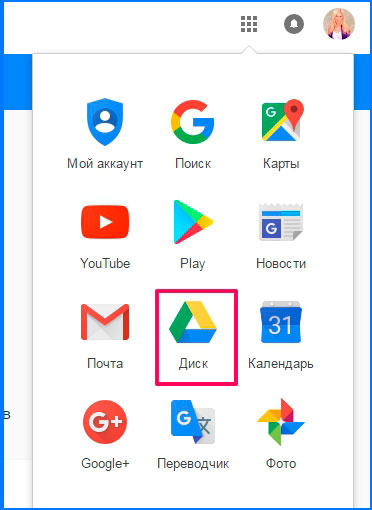
Al hacer clic en el icono con el nombre "Disco", se abrirá una página en una nueva pestaña o en una nueva ventana, donde se escribirá en la esquina inferior izquierda que el disco se puede descargar a una computadora.
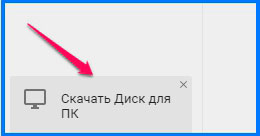
Después de eso, se abrirá una ventana donde deberá hacer clic en el icono etiquetado "Reenviar", luego, el depósito se abrirá en su computadora y podrá transferir los archivos necesarios allí. Cuando finalice la instalación, el icono de Google Drive aparecerá en la barra de tareas y en su escritorio. Para abrir la unidad, deberá hacer clic en cualquiera de estos íconos.
Como puede ver, el proceso de creación de un disco en el almacenamiento en la nube es muy simple y no lleva mucho tiempo. Incluso un novato en informática puede hacer frente a esto, sin mencionar a los profesionales. Los beneficios de usar el almacenamiento en la nube medios extraíbles Sentirá la información en las primeras horas de uso.
Crea un disco en tu teléfono
¿Quieres crear un disco en tu teléfono? Por favor, esto se puede hacer tanto en iOS como en sistema operativo Android
Como escribí anteriormente, puede ingresar al almacenamiento en la nube a través de una computadora, teléfono o tableta. Para ingresar a la tienda por teléfono o tableta, debe descargar la aplicación Google Drive. Puedes descargarlo desde Mercado de juego, o desde el sitio de Google mismo.
Para abrir la pestaña Mi página o Mi unidad, haga clic en el icono de la aplicación. Verá un formulario de inicio de sesión donde deberá escribir su nombre de usuario y contraseña de Gmail. Después de iniciar sesión, se abrirá su página de archivo.
Tenga en cuenta que todos los archivos se pueden modificar en tiempo real. La sincronización con otros dispositivos ocurre instantáneamente. Usar el disco en una tableta o teléfono inteligente hace el trabajo mucho más fácil.
La única condición para cambiar documentos en tiempo real y sincronizarlos con otros dispositivos es un Internet que funcione.
Si no tiene un dispositivo móvil con Android, es muy posible usar versión móvil de este recurso Trabajar en el programa en el teléfono y en la computadora no es diferente.
En general, usar un disco en un teléfono inteligente o tableta es seguro y efectivo, y ahora puede dejar su pesada computadora portátil en casa.
Las principales características de Google Drive
Después de abrir el Disco, inmediatamente podemos ver una barra de búsqueda.
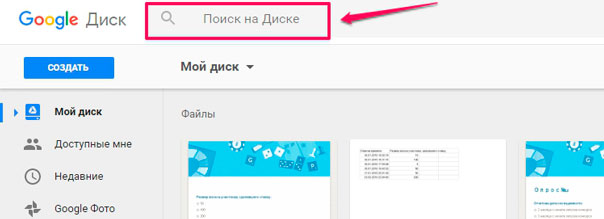
Para encontrar el documento que necesita, simplemente escriba su nombre en la barra de búsqueda y el servicio lo encontrará rápidamente.
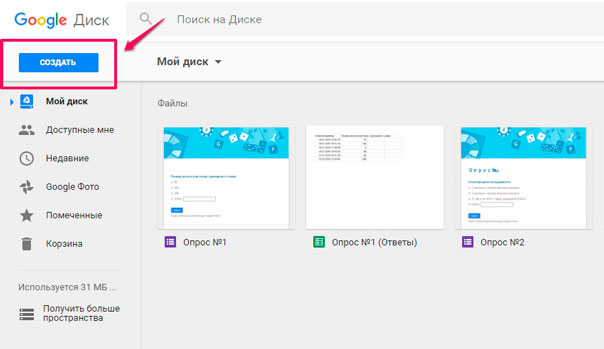
Elige la función que necesitas y ponte a trabajar.
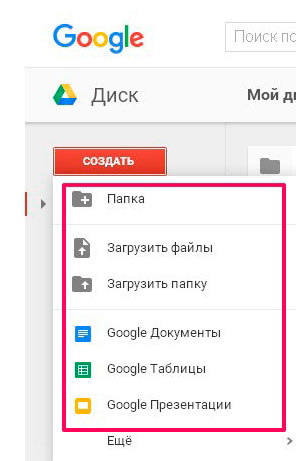
La captura de pantalla muestra que tenemos la oportunidad de trabajar con diferentes archivos, documentos, tablas y presentaciones.
Permítanme hablar brevemente sobre todas las pestañas del menú principal del servicio:
- Disponible para mí: aquí están aquellos archivos a los que otros usuarios tienen acceso;
- Reciente: muestra los documentos con los que trabajó por última vez;
- Google Photos: contiene todas las fotos e imágenes;
- Destacados: archivos que marcó mientras trabajaba;
- Papelera: almacena todos los datos eliminados.
En general, todas las herramientas para un trabajo efectivo están disponibles para nosotros.
Tenga en cuenta que a la derecha, justo debajo del avatar, hay un icono con la configuración. Tal vez le sean útiles, por lo que le aconsejo que los investigue.
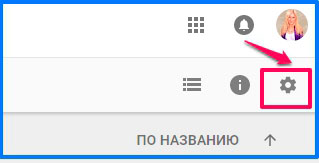
Por mi parte, puedo decir que la interfaz de servicio es bastante simple y, como está de moda decir ahora, "intuitiva" »
Cómo crear una carpeta en Google Drive
Déjame mostrarte cómo usar Google Drive usando el ejemplo de crear una carpeta, y verás por ti mismo que todo es bastante fácil.
Entonces, para crear una carpeta, debe hacer clic en el botón "Crear" que ya conoce y seleccionar "Carpeta" en la ventana que se abre.
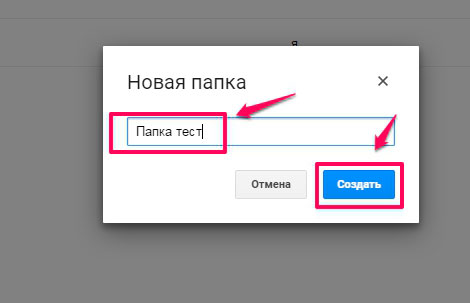
Después de eso, ingrese el nombre de la carpeta y haga clic en "Crear".
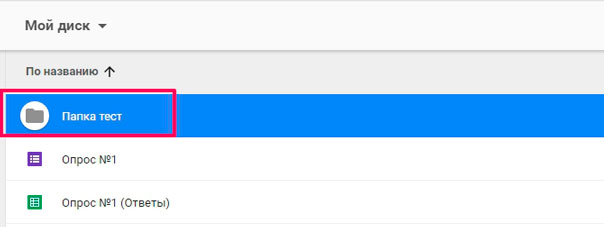
Como podemos ver, nuestra "Carpeta de prueba" ya apareció en el espacio de trabajo. Si es necesario, será posible agregar diferentes archivos, documentos, etc. al proceso durante el trabajo.
Vale la pena señalar que, con el advenimiento de la nueva carpeta, apareció una nueva barra de herramientas.
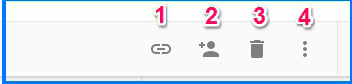
Amigos, déjenme explicarles brevemente cada uno de ellos.
- haciendo clic en él puede mostrar el enlace a todos los que desee;
- con la ayuda de este botón, podemos proporcionar acceso a aquellos que consideremos necesarios, además con derechos básicos (lectura, edición);
- la conocida canasta;
- otro submenú con alguna funcionalidad, en el que no me detendré ahora. Si se vuelve interesante, mira el trabajo independiente 🙂
Cómo subir un archivo a Google Drive
Probablemente la operación más popular cuando se trabaja con Disk es descargar cualquier archivo. Ahora te mostraré cómo hacer esto.
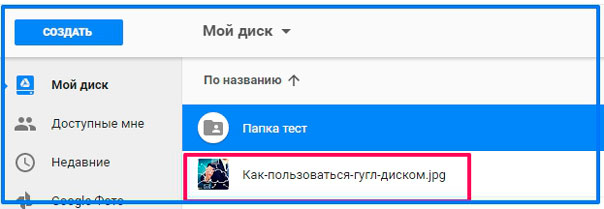
Eso es todo: nuestro archivo se carga en el espacio de trabajo. Entonces, puedes decir, con un movimiento de la mano 🙂
Una cosa puedo decir con certeza: no tengas miedo de tratar de aprender Google Drive, y estoy seguro de que se convertirá en tu asistente indispensable.
Qué tan seguro es usar Google Drive
Cuando vamos a descargar cualquier programa, surge la pregunta: "¿Es seguro?" Después de todo, es tan importante que la información confidencial permanezca oculta a las miradas indiscretas.
¿Con qué frecuencia escuchamos que los piratas informáticos entran en los almacenes de nubes de celebridades y publican fotos privadas para que todos las vean? Si constantemente. ¿Por qué no te preocupas por tus propios archivos?
Afortunadamente almacenamiento en la nube Google Drive es absolutamente seguro.
Prácticamente no hay casos en que los discos virtuales de este sistema fueron pirateados. Puede cargar de forma segura cualquier foto, video y documento allí sin temor a que su cuenta sea pirateada. Por supuesto, para evitar la piratería, recomendamos crear la contraseña más compleja para que los piratas informáticos no tengan una sola oportunidad.
Solo usted tiene acceso a sus documentos. Si es necesario sistema de Google Drive es una función disponible que le permite abrir el acceso a varios usuarios. Si lo desea, puede abrir el acceso al menos a toda Internet. Esto se puede hacer, por ejemplo, si eres fotógrafo y quieres que tus fotos se hagan públicas.
Lo mismo se aplica a otros documentos, tablas, videos. Por ejemplo, tengo acceso a la información de mi socio en un proyecto conjunto. Te digo que es muy conveniente de usar y ahorra mucho tiempo al interactuar con un compañero.
Dado que el uso de Google Drive es absolutamente seguro, puede crear documentos, presentaciones y dibujos en él. Muchas organizaciones grandes están reemplazando el correo electrónico y otros métodos de intercambio de información utilizando un disco.
Por el momento, Google Drive incluye un paquete completo de programas similares a Microsoft Office. Genial, ¿no es así?
Además, puede usarlo para realizar encuestas, crear gráficos y mucho más. Por ejemplo, en un artículo realicé una encuesta a lectores de esta manera.
Si desea ampliar las capacidades de su unidad, visite nuestra tienda en línea. Google Chrome. Hay un número suficiente de aplicaciones pagas y gratuitas que harán que sus capacidades sean casi ilimitadas.
Amigos, para apreciar todos los beneficios de trabajar con Google Cloud Storage, ¡solo tienen que intentarlo!
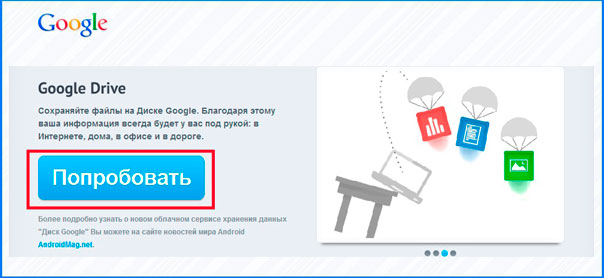
Así que amigos, déjenme resumir.
Para utilizar Google Drive, debe realizar tres pasos simples:
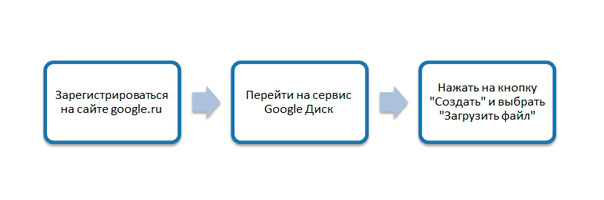
Puede y debe usar Google Drive. Esto nos libera de los nervios sobre la pérdida de medios extraíbles, de posibles experiencias debido a la falta de espacio, etc. disco virtual todos nuestros archivos están a la mano, donde sea que estemos, y para esto no es absolutamente necesario llevar una computadora portátil a todas partes. No olvide que puede usar el disco en una tableta o teléfono inteligente, además de una computadora portátil y una PC.
De acuerdo en que es muy conveniente.
De hecho, he conocido muchos cursos sobre un tema similar, pero este en particular se distingue por la profesionalidad del autor y la accesibilidad de la presentación. El autor presenta todas las características de trabajar en una computadora de forma simple, por lo que aplicar la información en la práctica no será difícil. Después de estudiar el material, "tanto viejos como jóvenes" podrán estar con una PC, como dicen, "en ti".
Nuestro querido lector, estamos muy interesados \u200b\u200ben conocer su opinión sobre los discos virtuales. Escriba, ¿utiliza almacenamiento en la nube en su trabajo? Si es así, ¿cuáles?
No olvides suscribirte a nuestra página en redes sociales, en el canal Youtube y, por supuesto, desde el blog.
¡Esté siempre al día con todas las novedades y tenemos las últimas novedades!
¿Dónde almacenar archivos para acceder a ellos desde cualquier dispositivo y transferirlos fácilmente a amigos y conocidos? Almacenamiento gratuito en la nube "Google Drive" es adecuado para este propósito. Existen muchos servicios en la red que brindan a los usuarios espacio en disco para publicar fotos, música y videos. Entre los más populares se encuentran Dropbox, Yandex Disk, Google Drive, etc. Sus funciones principales son la descarga, el almacenamiento seguro y el acceso a archivos a otros usuarios a través de Internet. Y también la sincronización automática de información entre el almacenamiento en red y la computadora del propietario del recurso. Muchos servicios proporcionan herramientas para ver y editar documentos, tablas, imágenes. Mantenga un historial de cambios con la posibilidad de "retroceder" a versiones anteriores. Todos los servicios tienen una opción de uso gratuito, en la que el cliente recibe de 2 a 15 GB. espacio en disco. Al suscribirse a un plan de tarifas pagas, puede eliminar esta restricción. Considere algunos de los beneficios que recibe el usuario:
- Almacenamiento de información confiable. No puede temer que sus fotos se eliminen accidentalmente, ya que puede suceder cuando se colocan en una unidad flash.
- Fácil intercambio de archivos con amigos y conocidos.. No es necesario reenviar videos y fotos a correo electronico o transferir de otra manera. Comparte tus archivos y envía el enlace a quien quieras.
- Acceso desde cualquier lugar. Olvídese de copiar archivos a diferentes dispositivos. Tiene acceso a sus documentos en línea desde una computadora portátil, tableta y teléfono.
- No es necesario pensar en sincronizar diferentes versiones de archivos. Descargue el documento de la PC, edítelo en la tableta y el sistema se encargará de que aparezcan todos los dispositivos nueva versión documento
Hoy comenzamos una serie de artículos sobre cómo trabajar con Google Drive.
Aspectos destacados de Google Cloud Storage
Si tienes cuenta de google, se le asignan 15 GB de forma gratuita para almacenar cartas, fotos y archivos en todos los servicios de la empresa (Gmail, Google Drive, Google+). La cantidad de espacio ocupado en el almacenamiento se calcula por el tamaño de los archivos colocados en él. Este indicador no incluye fotografías con una resolución de menos de 2048x2048 píxeles, videos con una duración de menos de 15 minutos. y documentos de google. Los archivos cargados por el usuario están limitados a 1 TB. Si se excede el límite de espacio disponible en el disco, el sistema emitirá una advertencia. Todos sus recursos estarán disponibles, pero no podrá recibir cartas ni cargar nuevos archivos. Para restaurar la funcionalidad completa de los servicios, necesita liberar espacio en su almacenamiento en la nube. Limpia tu correo antiguo cuadro de gmaileliminar archivos grandes de Google Drive. Por solo 1.99 dólares. Estados Unidos por mes puede aumentar el almacenamiento hasta 200 GB y por 9.99 dólares. hasta 1 Tb. Además de las características estándar descritas anteriormente, Google Drive proporciona edición colaborativa de documentos. Esto es conveniente cuando realiza un proyecto conjunto con sus colegas o cuando planea unas vacaciones conjuntas con amigos.
Comenzando con Google Drive
- Inicie sesión en sus servicios de Google en su cuenta. Por ejemplo, en su bandeja de entrada de Gmail.
- En la esquina superior derecha de la ventana, seleccione "Servicios" y haga clic en "Unidad".
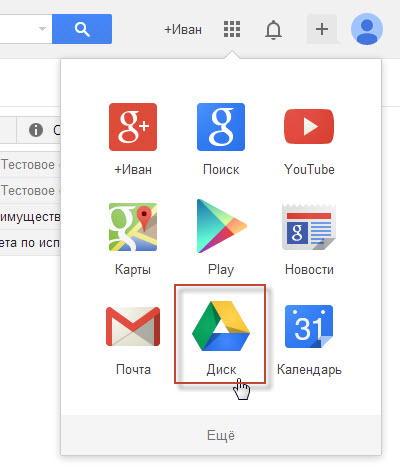
- El sistema abrirá el servicio especificado.
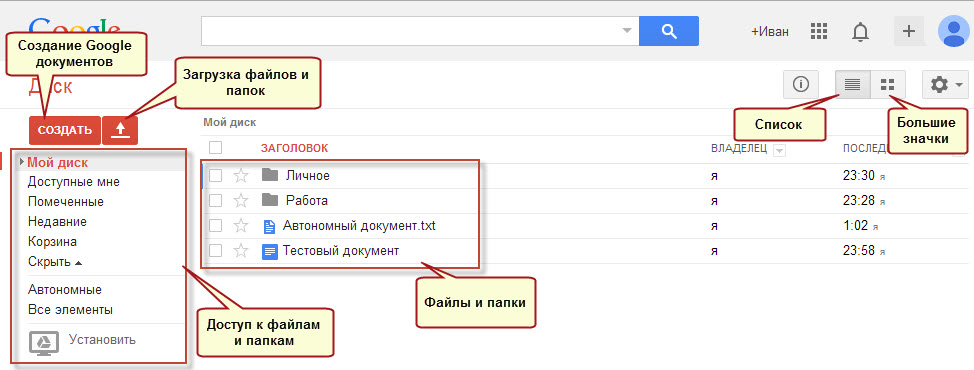 A la izquierda, se muestra un menú para acceder a archivos y carpetas en su repositorio:
A la izquierda, se muestra un menú para acceder a archivos y carpetas en su repositorio:
- "Mi unidad": archivos y carpetas que creó o descargó de su PC. La estructura de carpetas puede tener una estructura jerárquica como en Windows.
- "Disponible para mí": en esta sección puede ver los archivos que otros usuarios han compartido con usted. Puede ver y editar estos documentos, a pesar del hecho de que están en otros repositorios.
- "Destacado": muestra los recursos marcados. Use el asterisco para marcar los archivos con los que trabaja con más frecuencia para acceder rápidamente a ellos.
- Recientes - Recientemente abrir archivos y carpetas.
- "Canasta". Carpetas eliminadas y los archivos van a la basura. Pueden ser restaurados o destruidos para siempre.
- "Autónomo". Puede trabajar con archivos incluso cuando no hay acceso a Internet. Para hacer esto, descargue un pequeño programa en su PC (el elemento "Instalar"). Cuando se restablezca la conexión de red, Google Drive comprobará si hay actualizaciones de archivos y lo cargará en el servidor o en su computadora versión actual archivo.
En la esquina superior izquierda están los botones "Crear" para agregar una carpeta o un nuevo documento de Google y el botón "Descargar", que le permite cargar archivos y carpetas desde su computadora al almacenamiento en la nube. La parte central de la ventana está diseñada para mostrar carpetas y archivos. Se pueden ordenar por fecha o tamaño de creación. Los botones "En forma de lista" y "En forma de tabla" determinan la opción para mostrar una lista de archivos.
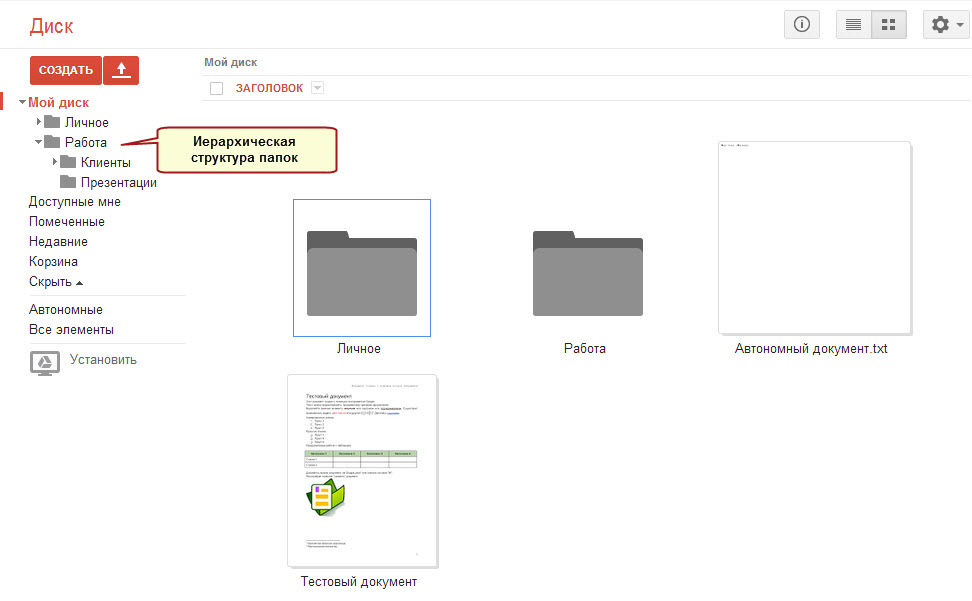
En los siguientes artículos continuamos el estudio. almacenamiento gratuito en la nube Google Aprenda a crear carpetas, cargar archivos y trabajar con archivos sin conexión.
El almacenamiento en la nube llamado Google Drive, también es Google Drive en burgués, también conocido como Google Docs, se encuentra en drive.google.com y proporciona quince gigabytes de forma gratuita. Dado que el método de cognición más efectivo y visual es la comparación con análogos, entonces es aplicable. Y al mismo tiempo, explicaremos todo escrupulosamente a los usuarios inexpertos y novatos de computadoras.
Como empezar
Todo comienza con el correo. Quiero decir, de registrarse en Gmail. Este es el punto de partida para usar cualquier servicio. google, sin ella de ninguna manera.
Luego vaya al servicio llamado Disco. Puede encontrar uno en la lista de productos, si no lo ve en la barra en la parte superior, o escriba la dirección especificada en el preámbulo.
Como es extremadamente inconveniente volcar quince gigabytes en un montón, creamos carpetas. Para este propósito, hay un botón rojo a la izquierda con un nombre obvio que expande la lista. En el cual y seleccione "Carpeta". Todo lo que queda es ingresar su nombre e ingresarlo.
Junto a "Crear" hay otro botón, también rojo, pero un poco más pequeño. Muestra una flecha hacia arriba. Esto significa cargar algo en la nube en cuestión. No crees? Desplácese sobre él y aparecerá el mensaje "Descargar".
Haga clic, seleccione archivos y espere hasta que se complete el proceso de carga de sus datos a la nube.
A diferencia de la situación observada en Ubuntu One, la ventana de descarga no desaparece por sí sola al final, debe cerrarla manualmente. Pero los scripts no se ejecutan de manera salvaje al momento de agregar archivos a la lista, no calientan la computadora y no fuerzan la velocidad del navegador.
En Yandex.Disk, un fan podría rugir a un oso herido en ese momento. Pero allí, a pesar de la vida ya bastante larga del servicio, todo sigue tan torcido, no optimizado, con errores y mal funcionamiento, que no hay nada que sorprender.
En la interfaz web de Dropbox, solo el llamado gestor de arranque básico realmente funciona, lo que le permite cargar un archivo a la vez. Sin embargo, solo hay dos gigabytes libres.
Descargar
La primera forma, para varios archivos: marque las casillas junto a los objetos necesarios - expanda la lista debajo del botón "Más" en el panel de arriba (aparece después de instalar las marcas de verificación) - acepte descargar el archivo zip - espere a que se complete el archivo - finalmente descargue.
La segunda forma, la más fácil para cualquier archivo: haga clic derecho sobre él - "Descargar".
La tercera forma, si accidentalmente hizo clic en algo: mire la pantalla oscura con un mensaje muy informativo, dicen, una vista previa es imposible, no hay nada para abrir ese archivo, no me culpe, encuentre el botón con una flecha hacia abajo en la parte inferior derecha (se indica la descarga) - Haga clic en él para obtener el resultado deseado.
La cuarta forma, para un documento: haga clic, espere a que el documento se abra en la aplicación en línea - "Archivo - Descargar".
La interfaz de SkyDrive es más obvia, más conveniente, con el más alto nivel de intuición. Es inmediatamente obvio dónde debe hacer clic para no abrir el documento en el editor en línea, sino descargarlo de inmediato.
Bueno, Ubuntu One es solo un repositorio, donde la descarga comienza haciendo clic trivialmente en un archivo. Pero de un solo golpe, recoger algunas piezas a través de la interfaz web no funcionará. Por la razón de que no se pueden seleccionar varias piezas. Aunque el servicio se está desarrollando, se verá más allá.
De vuelta a nuestro Google Drive. Realmente no hay suficiente botón "Descargar" junto a "Ver" (con un ojo estilizado).
Docs
De hecho, los documentos se abren en Microsoft SkyDrive. Además, es compatible con el formato ODF (* .odt), que Google Drive aún no se ha implementado por alguna razón, a pesar del favor de Google para Linux.
Con respecto a Google Drive, es mejor crear documentos desde cero en lugar de descargar los creados localmente. No importa que el formato se confunda. El problema es que las pestañas se lanzan al comienzo de cada párrafo. Tanto en los archivos descargados creados en LibreOffice Writer, como en el texto copiado de LibreOffice.
En qué formato descargar los resultados al disco, esto también plantea preguntas. Absolutamente, completamente sin jambas, parece, solo resulta en PDF.
Fotos
Estos se empaquetan mejor en archivos y se cargan en la nube como archivos zip. Desde social red de google+ está en un proceso interminable de desarrollo permanente, las fotos pueden moverse repentinamente a los álbumes allí (anteriormente Google Picasa). Y en esos álbumes, según testigos presenciales, a menudo hay confusión.
Sin embargo, cuando se usa dispositivos móvilesPor supuesto, no hay una opción particular. Las fotos se cargan en Google+ (usando la aplicación) o en Google Drive (a través de otra aplicación) junto con otros tipos de archivos.
Además, es bastante difícil predecir más cambios y matices en la aplicación para trabajar con Google Drive. Pero puedes instalarlo en Android e intentarlo, por supuesto.
Como compartir
Haga clic derecho en el archivo - "Acceso compartido" - nuevamente "Acceso compartido". Hay botones de enviar gmailasí como redes sociales. Pero estamos interesados \u200b\u200ben un entorno específico, preciso y controlado. Por lo tanto, en la sección "Niveles de acceso" un poco más baja, haga clic en "Configurar". Todo es obvio allí.
Se puede compartir una gran cantidad de archivos de inmediato. Los marcamos con marcas de verificación y presionamos el botón que aparece en la parte superior con un hombre y un signo más en su hombro izquierdo. Luego se ofrecerán muchos enlaces para copiar a la vez.
Los documentos de los enlaces que copie y coloque en cualquier lugar de la red no se descargarán, sino que se abrirán en un editor en línea. Por lo tanto, el usuario debe guardarlos en unidad local (en la computadora) es posible presionar "Archivo - Descargar".
Y debe recordar que los documentos que comparte se indexarán en el motor de búsqueda (Google, cuál más) es indispensable e inevitable.
Para un escritor
Es el servicio adecuado para un escritor que quiere escribir algo en línea, viajar por el mundo e ir a Google Drive. La respuesta es clara: no.
Solo el editor en línea Microsoft SkyDrive en su servicio en la nube es adecuado para intentos creativos.
Por qué Para entender esto, es suficiente leer y comparar los acuerdos de usuario. Google obtiene el derecho de usar todos sus materiales literalmente (¡sin exagerar!) Como lo deseen. De hecho, el acuerdo de usuario cancela todo el conjunto de derechos de autor, propiedad y no propiedad. Afortunadamente, Microsoft no permite nada similar a sí mismo.
Lo mismo se aplica a periodistas, reporteros, disidentes, etc. Trabajar en los textos en discusión. servicio de Google potencialmente inseguro
Resumir
Entonces, se realizó una comparación con servicios similares. Ahora, sin romper la tradición, resumimos.
Desventajas del almacenamiento en la nube Google Drive: falta de compatibilidad con ODF, interfaz no muy intuitiva, confusión con los álbumes de fotos, el acuerdo del usuario le da a Google el derecho a todo y a todo.
Ventajas: quince gigabytes, es conveniente compartir en Google+ y Twitter, es conveniente enviar enlaces por correo (Gmail), el software está optimizado y no hace que la computadora se caliente, desacelere, falle.
Es decir, en otras palabras, es mejor mantener archivos menos o menos confidenciales en Ubuntu One, trabajar con documentos en Microsoft SkyDrive y compartir algo con la población mundial en Google Drive.
Muchas empresas proporcionan un lugar gratuito en la nube. Esto significa que puede colocar sus propios archivos no en el disco duro de la computadora, sino en un servidor externo que pertenece, por ejemplo, a Mail.ru, Google, Yandex, Apple u otros gigantes del comercio electrónico. Sin embargo, esto no significa que solo ellos puedan ofrecer gigabytes en la nube. Por el momento, incluso los portales y hosters no muy conocidos pueden garantizar servicios en la nube. Todo lo que queda es la cuestión de la fiabilidad y seguridad de tales propuestas.
Cómo usar Google Cloud Drive
Uno de los servicios de almacenamiento en la nube más populares es Google Drive. Garantiza 5 GB. espacio libre para cualquier necesidad personal, fácilmente ampliable a 25 GB. por solo 2.5 dólares (y más). ¿Cómo usarlo? En primer lugar, debe registrar una cuenta en Google. Si ya tiene correo en Gmail, sus datos son adecuados. De lo contrario, complete todos los campos necesarios mediante el enlace y haga clic en "Siguiente". Después de eso, ve a página de inicio Google Drive ingresando su nombre de usuario y contraseña. Ahora puede usar el repositorio sin ningún problema. Sus documentos se mostrarán en la sección "Archivos", el acceso a ellos es fácil de proporcionar a los invitados y otros visitantes de terceros (por ejemplo, a través de un enlace o solicitud de un correo electrónico específico).
Cómo usar la nube de Google Drive en tu computadora
La gestión de acceso y almacenamiento se puede hacer a través de programa especialinstalado en la PC. Desde la página web de Drive:
- estamos mirando el botón inferior e izquierdo "Descargar para PC";
- en la siguiente ventana, haga clic en "Aceptar condiciones e instalar";
- comienza el proceso de instalación;
- cuando se complete, haga clic en el botón "Cerrar";
- lanzamiento programa instalado y haga clic en el botón "Iniciar sesión";
- ingrese el nombre de usuario (dirección de correo electrónico) y la contraseña, y nuevamente haga clic en "Iniciar sesión";
- en la nueva ventana, haga clic en "Reenviar": el programa nos notificará que los datos de Google Drive se sincronizarán con la carpeta seleccionada en la PC;
- si selecciona "Configuración avanzada", puede cambiar el nombre y la ubicación de la carpeta en el disco duro, así como activar / desactivar la ejecución automática después de encender la PC;
- haga clic en "Sincronizar", después de eso se completa la configuración.
Además, cualquier documento colocado en la carpeta seleccionada se transferirá a la "nube". Puede usarlos en línea o en cualquier otra computadora si ingresa datos de autorización. Lo mismo es cierto y viceversa: al colocar documentos en Google Drive, puede recogerlos fácilmente en la PC de su hogar.
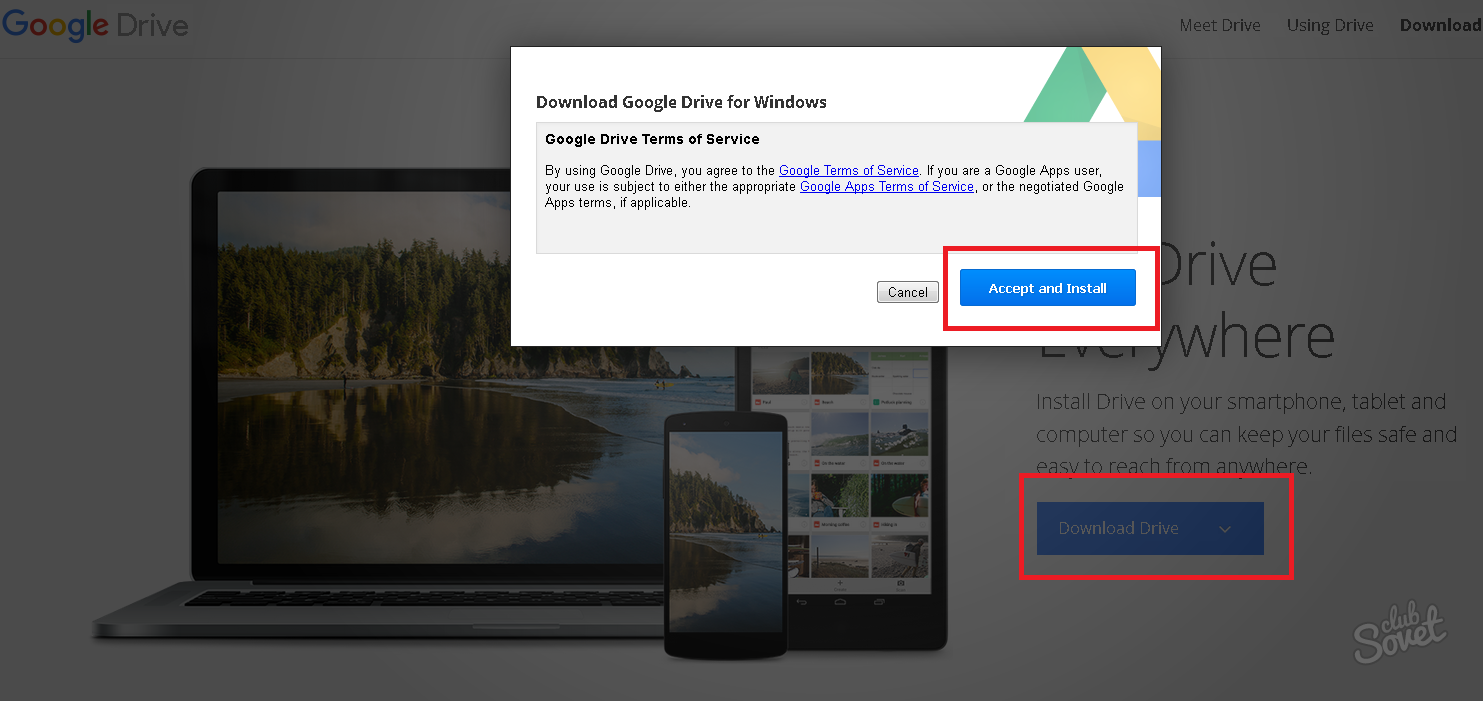
Cómo usar la nube Yandex. Conduzca en la computadora y en línea
El almacenamiento en la nube de Yandex funciona de manera similar a Google Drive. Nos registramos en yandex.ru haciendo clic en el botón "Correo" y completando el formulario correspondiente. Cuando se crea la cuenta, el botón "Drive" estará disponible en la esquina superior derecha. El programa para administrar archivos se puede descargar a una PC, para esto, desde la ventana principal del Disco, haga clic en el botón "Windows" y siga todos los pasos de instalación estándar. Cuando se completa la instalación, en computadora en casa aparecerá una carpeta con documentos Yandex.Doc. En la configuración del programa puede elegir:
- en la pestaña "Básico": inicie cuando encienda la PC y la ruta a la carpeta con archivos;
- en la pestaña "Cuenta": inicio de sesión, contraseña, el número de GB restantes;
- "Sincronización": muestra una lista de todas las carpetas ubicadas en Yandex Disk y sincronizadas con disco duro (se puede deshabilitar eliminando los daws y viceversa);
- "Capturas de pantalla" de la siguiente configuración: coloca imágenes del escritorio directamente en la nube;
- "Avanzado": le permite habilitar o deshabilitar actualizaciones, enviar registros de fallas, etc.
Puede obtener otros almacenamientos en la nube de marcas conocidas como Dropbox, Mega, Mail.ru, Amazon, iCloud Drive, 4shared, SugarSync, OpenDrive, Syncplicity, SpiderOak.




